PS第一节课教材
Photoshop(PS)教学课件第1章Photoshop入门

Photoshop 基础教学
1.6 错误操作的处理
当我们使用画笔和画布绘画时,画错了就需要很费力的擦掉或者盖住;在暗房中冲洗照片,出 现失误照片可能就无法挽回了。与此相比,使用Photoshop等数字图像处理软件最大的便利之处 就在于能够“重来”。操作出现错误,没关系,简单一个命令,就可以轻轻松松的“回到从 前”。
Photoshop 基础教学
1.3.3 打开多个文档
打开多个文档 在“打开”窗口中可以一次性的加选多个文档进行打开,我们可以按住鼠标左键拖拽框选多 个文档,也可以按住Ctrl键单击多个文档。然后单击“打开”按钮。接着被选中的多张照片就都 会被打开了,但默认情况下只能显示其中一张照片。
Photoshop 基础教学
Photoshop 基础教学
1.1 Photoshop第一课
正式开始学习Photoshop功能之前,你肯定有好多问题想问。比如:Photoshop是什么?能 干什么?对我有用吗?我能用Photoshop做什么?学Photoshop难吗?怎么学?这些问题将在本 节中解决。
1.1.1 Photoshop是什么?
Photoshop 基础教学
1.5 图像的颜色模式
颜色模式,是将某种颜色表现为数字形式的模型,或者说是一种记录图像颜色的方式。 Photoshop中的图像颜色模式分为:RGB模式、CMYK模式、HSB模式、Lab颜色模式、位图 模式、灰度模式、索引颜色模式、双色调模式和多通道模式。想要更改图像的颜色模式,需要执 行“图像>模式”命令,在子菜单中即可选择图像的颜色模式,如图所示。如图所示为不同颜色模 式对比效果。
PSD:Photoshop源文件格式,保存所有图层内容 GIF:动态图片、网页元素 JPG:最常用的图像格式,方便储存、浏览、上传 TIFF:高质量图像,保存通道和图层 PNG:透明背景、无损压缩 PDF:电子书
Photoshop教案完整版

Photoshop教案完整版教案班级:电脑美术社团课程:Photoshop任课教师:XXX第一章 Photoshop的基础知识一、教学目标:一)专业知识1.了解Photoshop的应用领域。
2.了解Photoshop的工作界面。
3.了解Photoshop软件的启动与退出。
二)专业技能1.掌握Photoshop的工作界面划分,熟练操作界面。
2.熟练操作Photoshop软件的启动与退出。
二、重点难点:重点:Photoshop的界面划分。
难点:Photoshop的启动与退出操作。
三、授课方法:讲授法、演示法、上机辅导法。
四、教学设计思路:1.通过PPT课件讲授本节知识点和技能。
2.教师演示实例。
3.让学生自己上机实操制作其他实例。
第一节初识Photoshop一、Photoshop简介:Photoshop是XXX于1990年推出的图形图像处理软件,集图像扫描、编辑修改、图像制作、广告创意、图像输入与输出于一体。
被广泛应用于平面设计、数码照片处理、网页设计、数字绘画、三维设计等多个领域。
二、Photoshop的安装与卸载三、Photoshop的启动与退出Photoshop的启动:1.【开始】→【程序】→Photoshop。
2.直接双击桌面上的Adobe Photoshop的图标。
Photoshop的退出:1.【文件】→【退出】。
2.直接单击窗口右上角的【×】。
四、Photoshop界面的组成1.菜单栏:Photoshop的绝大部分操作以及常用的一些快捷键都可以在菜单栏里找到。
2.标题栏:打开一个文件以后,Photoshop会自动创建一个标题栏,在标题栏中会显示该文件的名称、格式、窗口绽放比例以及颜色模式等信息。
3.文档窗口:显示打开图像的地方。
4.工具箱:包含各种常用的工具,单击工具按钮就可以执行相应的功能。
按住Shift +工具快捷键可以在共用一个快捷键的多个工具之间进行切换。
5.选项栏:列出所选工具的一些详细设置。
PS培训课程

课程:图形处理软件:Photoshop cs2教学纲要第一节:Photoshop 基本操作1.启动Photoshop●使用Windows的“开始”/程序/Photoshop。
●使用快捷方式图标启动Photoshop,现在Windows桌面上建立一个快捷方式图标,以后双击该图标即可打开Photoshop。
●打开扩展名为.PSD文件的同时,启动Photoshop。
2.认识工作界面、工具箱标题栏、菜单栏、选项栏、工具箱、图像窗口、调板、工作区、状态栏等项●选择“窗口/工作区/复位调板位置”命令,可以将调板恢复至默认的状态。
●色彩控制工具:设定前景色和背景色,单击切换按钮或X键进行互换;单击初始化可以使前景色和背景色恢复到黑白状态。
Alt+Del——填充前景色Ctrl+Del ——填充背景色●模式工具:标准模式和快速蒙板状态,Q键进行切换●屏幕显示工具:标准窗口、全屏显示、全屏隐藏,F键进行切换。
●跳转工具:可以激活并且切换到设顶的图像编辑程序。
Photoshop CS中为ImageReady CS。
3.文件的存取1)打开已有的文件或图像●执行“文件”菜单中的OPEN命令●执行Ctrl+O快捷键命令●双击Photoshop主窗口工作区,即可打开“打开”对话框。
●在“查找范围”选定文件夹,选择“文件类型”●在“打开”对话框中,双击文件名列表中的文件名即可打开该文件。
●打开多个连续的文件,单击一个文件,然后按下Shift单击末尾文件。
●打开多个不连续的文件,在选中的文件后按下Ctrl,继续选择其他的文件。
●执行“文件”菜单还可以选择“最近打开的文件”。
2)创建新文件1.执行“文件”菜单的NEW命令或按下“Ctrl+N”,弹出对话框。
2.在对话框中输入“名称”,如不输入则使用默认名称(未标题-1、未标题-2、…)。
3.然后在图像的“预设栏”中设置图像的宽度、长度、分辨率和模式。
通常先选定长度单位,再设置数值。
Photoshop基础实用教程全册教案

Photoshop基础实用教程全册教案第一章:Photoshop概述1.1 课程目标了解Photoshop的背景和发展历程熟悉Photoshop的基本功能和应用领域掌握Photoshop的工作界面和基本操作1.2 教学内容Photoshop的背景和发展历程Photoshop的基本功能和应用领域Photoshop的工作界面和基本操作1.3 教学方法讲授和演示相结合学生实际操作练习1.4 教学资源PowerPoint课件Photoshop软件1.5 教学评估学生参与度学生实际操作能力第二章:图像编辑基础2.1 课程目标掌握图像的基本编辑技巧熟悉图像的导航和选择工具了解图像的基本调整方法2.2 教学内容图像的基本编辑技巧图像的导航和选择工具图像的基本调整方法2.3 教学方法讲授和演示相结合学生实际操作练习2.4 教学资源PowerPoint课件Photoshop软件2.5 教学评估学生参与度学生实际操作能力第三章:图层和蒙版的使用3.1 课程目标掌握图层的基本概念和操作熟悉蒙版的作用和应用了解图层和蒙版的组合使用方法3.2 教学内容图层的基本概念和操作蒙版的作用和应用图层和蒙版的组合使用方法3.3 教学方法讲授和演示相结合学生实际操作练习3.4 教学资源PowerPoint课件Photoshop软件3.5 教学评估学生参与度学生实际操作能力第四章:路径和形状的绘制4.1 课程目标掌握路径的基本概念和绘制方法熟悉形状工具的使用和调整了解路径和形状在图像编辑中的应用4.2 教学内容路径的基本概念和绘制方法形状工具的使用和调整路径和形状在图像编辑中的应用4.3 教学方法讲授和演示相结合学生实际操作练习4.4 教学资源PowerPoint课件Photoshop软件4.5 教学评估学生参与度学生实际操作能力第五章:色彩调整和图像修饰5.1 课程目标掌握色彩调整的基本方法熟悉图像修饰工具的使用了解色彩调整和图像修饰在图像处理中的应用5.2 教学内容色彩调整的基本方法图像修饰工具的使用色彩调整和图像修饰在图像处理中的应用5.3 教学方法讲授和演示相结合学生实际操作练习5.4 教学资源PowerPoint课件Photoshop软件5.5 教学评估学生参与度学生实际操作能力第六章:文字和滤镜的应用6.1 课程目标掌握Photoshop中文字工具的使用熟悉滤镜的基本效果和应用了解文字和滤镜在图像创作中的综合运用6.2 教学内容Photoshop中文字工具的使用滤镜的基本效果和应用文字和滤镜在图像创作中的综合运用6.3 教学方法讲授和演示相结合学生实际操作练习6.4 教学资源PowerPoint课件Photoshop软件6.5 教学评估学生参与度学生实际操作能力第七章:矢量图形的制作7.1 课程目标掌握矢量图形的概念和绘制方法熟悉矢量图形编辑工具的使用了解矢量图形在图像创作中的应用7.2 教学内容矢量图形的概念和绘制方法矢量图形编辑工具的使用矢量图形在图像创作中的应用7.3 教学方法讲授和演示相结合学生实际操作练习7.4 教学资源PowerPoint课件Photoshop软件7.5 教学评估学生参与度学生实际操作能力第八章:动作和批处理8.1 课程目标掌握动作的基本概念和录制方法熟悉批处理的作用和应用了解动作和批处理在图像处理中的效率提升动作的基本概念和录制方法批处理的作用和应用动作和批处理在图像处理中的效率提升8.3 教学方法讲授和演示相结合学生实际操作练习8.4 教学资源PowerPoint课件Photoshop软件8.5 教学评估学生参与度学生实际操作能力第九章:Photoshop高级技巧9.1 课程目标掌握Photoshop的高级选择技巧熟悉调整图层的不透明度和混合模式了解Photoshop的高级图像处理技巧9.2 教学内容Photoshop的高级选择技巧调整图层的不透明度和混合模式Photoshop的高级图像处理技巧讲授和演示相结合学生实际操作练习9.4 教学资源PowerPoint课件Photoshop软件9.5 教学评估学生参与度学生实际操作能力第十章:项目实战与作品展示10.1 课程目标培养学生实际操作能力,将所学知识运用到实际项目中培养学生作品展示和评价能力,提升审美和沟通技巧了解行业需求和发展趋势,为学生今后的职业生涯做准备10.2 教学内容学生实际操作项目实战学生作品展示与评价行业需求和发展趋势分析10.3 教学方法学生实际操作练习作品展示与评价相结合讲授和讨论相结合PowerPoint课件Photoshop软件学生作品展示平台10.5 教学评估学生参与度学生实际操作能力学生作品质量和创新性重点解析本文档为Photoshop基础实用教程全册教案,涵盖了从Photoshop概述到项目实战与作品展示的十个章节。
第一课 认识Photoshop 第一教案(认识Photoshop)PPT课件

3
画图程序:
4
Photoshop界面:
5
Photoshop基本操作:
▪ 启动:开始—程序—adobe—adobe photoshop
▪ 打开文件:文件—打开; ▪ 保存文件:文件—保存/另存为…; ▪ 退出程序:文件—退出;
6
任务:合并两张图像形成一种效果
操作步骤: 第1步:打开早前准备的两张素材文件; 第2步:用选择工具来选择小女孩的脸面部分,将其
添加合适的羽化效果(选择—修改—羽化); 第3步:通过移动工具将其移动到目标图像文件中; 第4步:调整大小及位置为合适为止(编辑—自由变
换); 第5步:保存文件:执行“文件—保存”命令,在弹
第一课 认识Phห้องสมุดไป่ตู้toshop
992-3初中信息班学员: 图尔逊江·阿布来提
1
教学目标:
知识目标:学会在Photoshop窗口中打开 并保存图像的方法
掌握启动与退出Photoshop的基本操作 能力目标:Photoshop中独立完成各种操
作 情感目标:通过学习Photoshop培养学生
的审美感
2
教学重点、难点
9
谢谢你的到来
学习并没有结束,希望大家继续努力
Learning Is Not Over. I Hope You Will Continue To Work Hard
演讲人:XXXXXX 时 间:XX年XX月XX日
10
出的对话框中输入文件名单击保存按钮即可保存。
7
最终效果:
8
写在最后
经常不断地学习,你就什么都知道。你知道得越多,你就越有力量 Study Constantly, And You Will Know Everything. The More
photoshop基础学习教程教案初学者入门课件

Photoshop基础学习教程教案PPT 初学者入门课件第一章:Photoshop概述1.1 课程目标了解Photoshop的基本概念和功能熟悉Photoshop的工作界面和基本操作1.2 教学内容Photoshop简介Photoshop的应用领域工作界面介绍图像基本概念1.3 教学过程1. 导入:展示Photoshop的实例作品,激发学生的兴趣2. 讲解:详细介绍Photoshop的基本概念和功能3. 演示:展示Photoshop的工作界面和基本操作4. 练习:学生自行尝试操作Photoshop,熟悉工作界面1.4 课后作业学生自行寻找一张图片,尝试在Photoshop中打开并简单编辑第二章:Photoshop基本操作2.1 课程目标掌握Photoshop的基本操作,包括文件管理、图像选择、图像移动等2.2 教学内容文件管理:新建、打开、保存、关闭文件图像选择:选框工具、套索工具、魔棒工具等图像移动:移动工具、变换工具等2.3 教学过程1. 讲解:详细介绍Photoshop的基本操作2. 演示:展示Photoshop的基本操作实例3. 练习:学生自行尝试操作Photoshop,熟悉基本操作2.4 课后作业学生自行找一张图片,尝试使用选框工具选择图像并进行移动第三章:图像编辑3.1 课程目标学会使用Photoshop编辑图像,包括裁剪、调整大小、旋转等3.2 教学内容裁剪工具:裁剪图像、自由裁剪、透视裁剪等调整图像大小:图像大小、画布大小旋转图像:旋转、翻转、扭曲等3.3 教学过程1. 讲解:详细介绍Photoshop图像编辑的相关工具和功能2. 演示:展示Photoshop图像编辑的实例3. 练习:学生自行尝试操作Photoshop,进行图像编辑3.4 课后作业学生自行找一张图片,尝试使用裁剪工具进行裁剪,并调整图像大小和旋转第四章:图层的基本概念与应用4.1 课程目标掌握图层的概念和基本操作,了解图层在Photoshop中的重要性4.2 教学内容图层的概念:图层的概念、图层的分类图层基本操作:新建图层、删除图层、隐藏图层、锁定图层、合并图层等图层应用实例:图层蒙版、图层样式、图层过滤等4.3 教学过程1. 讲解:详细介绍图层的概念和基本操作2. 演示:展示图层应用的实例3. 练习:学生自行尝试操作Photoshop,熟悉图层的基本操作4.4 课后作业学生自行找一张图片,尝试创建新图层并进行简单的编辑第五章:色彩调整与修饰5.1 课程目标学会使用Photoshop调整图像色彩,包括亮度、对比度、色阶等掌握Photoshop的基本修饰工具,如橡皮擦、仿制图章等5.2 教学内容色彩调整:亮度/对比度、色阶、曲线、色相/饱和度等基本修饰工具:橡皮擦、仿制图章、修补工具等5.3 教学过程1. 讲解:详细介绍Photoshop色彩调整和修饰工具的使用方法2. 演示:展示Photoshop色彩调整和修饰的实例3. 练习:学生自行尝试操作Photoshop,进行色彩调整和修饰5.4 课后作业学生自行找一张图片,尝试使用Photoshop调整色彩,并使用基本修饰工具进行修饰第六章:路径的创建与编辑6.1 课程目标学会使用Photoshop创建和编辑路径,理解路径的概念和应用6.2 教学内容路径的概念和类型:矢量路径、像素路径钢笔工具:创建路径、调整路径、锚点编辑路径选择工具:选择路径、调整路径路径应用:将路径转换为选区、填充路径、描边路径6.3 教学过程1. 讲解:详细介绍路径的概念和Photoshop中的路径工具2. 演示:展示路径的创建和编辑实例3. 练习:学生自行尝试操作Photoshop,练习路径的创建和编辑6.4 课后作业学生自行创作一幅简单的矢量插画,使用路径工具进行创作。
photoshop课件第01课
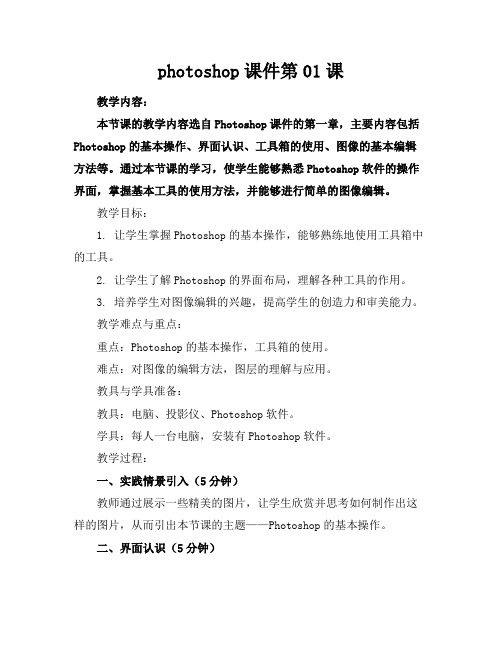
photoshop课件第01课教学内容:本节课的教学内容选自Photoshop课件的第一章,主要内容包括Photoshop的基本操作、界面认识、工具箱的使用、图像的基本编辑方法等。
通过本节课的学习,使学生能够熟悉Photoshop软件的操作界面,掌握基本工具的使用方法,并能够进行简单的图像编辑。
教学目标:1. 让学生掌握Photoshop的基本操作,能够熟练地使用工具箱中的工具。
2. 让学生了解Photoshop的界面布局,理解各种工具的作用。
3. 培养学生对图像编辑的兴趣,提高学生的创造力和审美能力。
教学难点与重点:重点:Photoshop的基本操作,工具箱的使用。
难点:对图像的编辑方法,图层的理解与应用。
教具与学具准备:教具:电脑、投影仪、Photoshop软件。
学具:每人一台电脑,安装有Photoshop软件。
教学过程:一、实践情景引入(5分钟)教师通过展示一些精美的图片,让学生欣赏并思考如何制作出这样的图片,从而引出本节课的主题——Photoshop的基本操作。
二、界面认识(5分钟)教师演示Photoshop的界面布局,让学生了解并熟悉各个组成部分的功能。
三、工具箱的使用(10分钟)教师讲解并演示工具箱中各种工具的使用方法,包括选取工具、修饰工具、绘画工具等。
同时,教师引导学生进行实际操作,让学生在实践中掌握工具的使用。
四、图像的基本编辑方法(10分钟)教师讲解并演示图像的基本编辑方法,包括裁剪、缩放、旋转等。
同时,教师引导学生进行实际操作,让学生在实践中掌握图像的编辑方法。
五、课堂练习(10分钟)教师给出一个简单的练习题目,要求学生利用所学知识进行操作,从而巩固所学内容。
六、作业布置(5分钟)教师布置作业,要求学生利用Photoshop软件进行一幅创意图片的制作,题目自选。
板书设计:本节课的板书设计主要包括Photoshop的基本操作、工具箱的使用、图像的基本编辑方法等内容。
作业设计:作业题目:利用Photoshop软件制作一幅创意图片。
photoshop基础学习教程教案初学者入门

Photoshop基础学习教程教案PPT 初学者入门第一章:Photoshop概述1.1 课程目标:了解Photoshop的基本概念、界面组成和基本操作。
1.2 教学内容:1.2.1 Photoshop的定义和发展历程1.2.2 Photoshop的界面组成1.2.3 图像的基本概念和基本操作1.3 教学方法:讲解、演示、实践。
1.4 教学资源:PPT、Photoshop软件。
第二章:图像编辑2.1 课程目标:掌握图像的基本编辑技巧,包括裁剪、旋转、变换等。
2.2 教学内容:2.2.1 图像的裁剪和选择2.2.2 图像的旋转和翻转2.2.3 图像的变形和变换2.3 教学方法:讲解、演示、实践。
2.4 教学资源:PPT、Photoshop软件。
第三章:图层的基本操作3.1 课程目标:熟悉图层的概念,掌握图层的基本操作方法。
3.2 教学内容:3.2.1 图层的概念和作用3.2.2 图层的创建、删除和隐藏3.2.3 图层的复制、粘贴和合并3.3 教学方法:讲解、演示、实践。
3.4 教学资源:PPT、Photoshop软件。
第四章:调整图像色彩4.1 课程目标:学会使用Photoshop调整图像的色彩,包括亮度、对比度、饱和度等。
4.2 教学内容:4.2.1 色彩调整的基本概念4.2.2 调整图像的亮度和对比度4.2.3 调整图像的饱和度和色相4.3 教学方法:讲解、演示、实践。
4.4 教学资源:PPT、Photoshop软件。
第五章:选择工具的使用5.1 课程目标:熟悉选择工具的概念和功能,掌握选择工具的基本操作方法。
5.2 教学内容:5.2.1 选择工具的概念和作用5.2.2 矩形选框工具、套索工具和魔术棒工具的使用5.2.3 快速选择工具和移动工具的使用5.3 教学方法:讲解、演示、实践。
5.4 教学资源:PPT、Photoshop软件。
第六章:修饰工具的使用6.1 课程目标:学习使用Photoshop的修饰工具,对图像进行细节修饰和美容处理。
- 1、下载文档前请自行甄别文档内容的完整性,平台不提供额外的编辑、内容补充、找答案等附加服务。
- 2、"仅部分预览"的文档,不可在线预览部分如存在完整性等问题,可反馈申请退款(可完整预览的文档不适用该条件!)。
- 3、如文档侵犯您的权益,请联系客服反馈,我们会尽快为您处理(人工客服工作时间:9:00-18:30)。
重点内容,1,界面2,图层解锁前景色背景色颜色替换3,画笔铅笔橡皮擦油漆桶渐变适当介绍步骤恢复裁剪4,仿制图
章修补污点修补画笔红眼模糊锐化减淡加深5,图像变换 6 文字工具
PS培训第一节课
1 引入
PS 5个面板介绍菜单属性(作用)工具栏或工具箱(鼠标停留在工具上一会就可以看到这个工具的名称,一些工具右下方有一个小三角形,点击鼠标右键可以看到其他更加功能强大的工具,这都是比较常用的。
)调板图像窗口
打开文件的两种方式1,文件打开2 直接把文件拖到图像窗口
2
新建》看到的一个窗口,上面有一些参数,名称可以自己设定。
宽度和高度可以设置所要设置的图像的规格,我们处理一般的照片用像素就可以了,像素就是一个一个的小颜色方块,分辨率意思就是每英寸所包含的像素个数. 随着宽度高度的设置,图像的大小也会随之而改变。
点确定之后,会看到调板上显示背景,而且右边有一个小小的锁头。
图层解释
对图层操作要先选中图层(技巧:可以按住ctrl 点击鼠标选中图层)
点击移动工具就可以对图层进行移动,如果没选中对应的图层,而选择了背景层,就会出现如图的情况
.
强调:背景层普通图层有一些不同,PS中很多常用的重要工具没有办法直接对背景层进行作用,所以对于我们初学者来说,十分强烈建议大家,在对任何图层操作的时候,请先将它解锁。
解锁只需双击背景层,然后点击确定即可。
PSD文件:PSOTOSHOP的本身格式文件,保存了图层的信息,打开后可直接对文件内各个图层直接进行操作.
PSD文件打开后:
前景色背景色:调板上方有两个小方框,是确定背景色和前景色的,位于左上方的是前景色,右下方的是背景色。
我们使用绘图工具的颜色一般设置前景色。
变换颜色只需要双颜
色选框,选择颜色后点确定即可。
也可以输入颜色代码,每种颜色都有不同的代码,这个我们在看一些教程的时候就会用到,以后大家会越来越熟悉。
颜色,R G B模式(一般操作用) C M Y K模式(打印用)
3,画笔铅笔橡皮擦步骤恢复裁剪
A画笔的多种实用方式(选择笔头大小,画自带的图案,画出来的图案颜色跟前景色有关,不透明度和流量可修改画笔的样式)
B铅笔(跟画笔同一目录)
C橡皮擦它的原理其实就是划掉当前的图层,然后就可以显示出当前
图层下面的图层的内容。
(演示:擦掉复制后图层多余的部分)
特点:除未解锁的背景层擦出的是背景色外,普通图层中把图像擦掉后留下的是该图层的透明区域。
属性栏中可以改变橡皮擦大小和硬度。
D裁剪:打开需要裁剪的图片→选择裁剪工具→在图片上拉出需要保留的区域→按enter键确定→完成!
练习1:(打开橡皮擦练习.psd,橡皮擦擦掉图层)
练习1.2:打开老广州动漫.jpg,用画笔工具绘制图案和文字。
练习1.3:裁剪操作(课选择任意素材进行)
4,仿制图章修补红眼模糊锐化减淡加深(不深入讲解)
A 仿制图章工具:其实这个工具类似于复制粘贴。
按住ALT键→把鼠标移动到要复制的位置→点击左键→松开ALT键→然后在需要粘贴的地方点击鼠标左键→完成。
(属性栏可以设置复制图像范围的大小)
B 修补工具:类似于仿制图章,需要进行选取操作。
按住鼠标左键→
选择需要进行操作的范围→拖动选取→松开鼠标左键→完成。
这样就可以把拖动到的地方粘贴到刚刚选择的区域了!
C 红眼工具:打开图片→选择红眼工具→在红眼上拉出一个覆盖眼珠的区域后放手→完成!(如拉一次效果不明显可再拉多几次。
属性栏可改变由工具拉出的瞳孔大小和变暗量,可根据人物特点设置。
如拉出的眼睛太假,尽可能多次尝试改变值以达到最自然的效果。
)
D 模糊:按住鼠标左键进行移动(可用于简易磨皮祛痘)。
锐化:同样方法。
(可再属性栏设置操作范围的大小)
E:
减淡:使细节部分变量,类似于加光。
加深:使细节部分变暗,类似于遮光。
这两个工具都是点击鼠标左键→拖动进行范围操作。
属性栏可选择操作范围的大小。
设置的曝光度越高,效果越明显。
(可进行人脸美白,上健美色)
练习2:去水印练习去红眼练习模糊锐化等(分别提供材料)
5,图像变换图像色彩亮度的变换
1CTRL+T
可对图层进行大小,方向的变化。
鼠标移动到选区边缘,角落,按住进行拖动可进行大小变化
鼠标移动到选区外侧,可拖动进行旋转
变换完毕需要按ENTER 键进行确认,然后才能进行其他操作。
2菜单栏图像-调整可设置亮度对比度饱和度曝光度曲线等。
练习3:自由裁剪(提供2-3资源)
材料中广外办公楼图片的色彩调整
6 文字工具
打开’练习6背景图’选中T按钮后,在需要写文字的地方点击鼠标左键,出现光标,输入字体:广外自强社。
在调板左侧找到字符的选项,点击左键,可以看到一些选项。
鼠标短时间停留可以看到每个选项的具体功能。
A 选择移动工具,可拖动字体的位置。
B 选中所有字体,可以进行字体类型的变换。
C 选中字体‘自强社’,设置基线偏移,输入 -40 可以上下移动字体
D 选中字体‘广外’,设置所选字符的字距调整,
选择 50 可以调整字距。
E 小技巧:选中字体后,把鼠标移动到步骤C D中的两个工具上,点击左键进行拖动,可以快速进行设置。
练习4:根据上述步骤,制作“广外自强社”字体
第一节课作业:自行复习并练习PS基本工具。
第二节课预告:图层的复制,抠图,图层蒙版,滤镜等。
(各种制作海报和特效的神器大家不容错过!!!!)。
